微信聊天显示正在输入怎么关闭 怎么关闭微信聊天对方正在输入的提醒
更新时间:2024-02-01 17:58:02作者:xtang
微信作为一款广泛使用的社交媒体工具,它的实时聊天功能已经成为我们日常生活中不可或缺的一部分,有时候当我们在与朋友或家人聊天时,看到对方正在输入的提醒会让我们感到有些不自在。幸运的是微信提供了关闭对方正在输入提示的功能,让我们能够更加自由地表达自己的想法和感受。接下来我们将探讨如何关闭微信聊天中对方正在输入的提醒,让我们的聊天更加舒适和自然。
具体方法:
1.这里先和大家说一下就是微信本身并不能取消这个显示,但我们却可以通过其他方法来解决这个问题。答案就是通过QQ取消,这个前提是微信必须已经绑定了QQ号,否则不能取消。
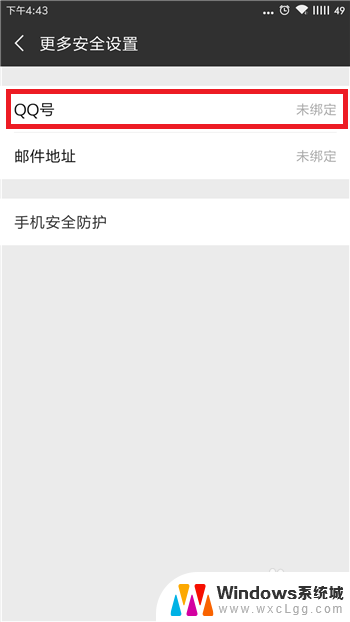
2.确定微信绑定了QQ后,这个需要在电脑端QQ设置。在电脑上登录微信关联的QQ号。

3.成功登录QQ后在QQ的左下角找到【三】按钮并点击打开。
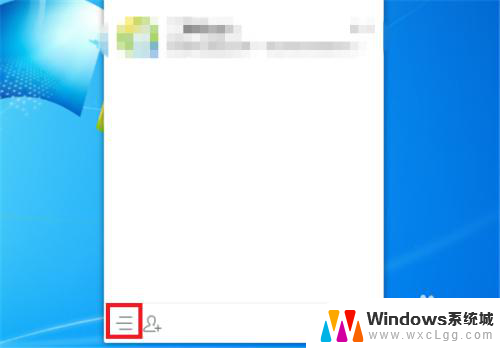
4.点击后会在QQ的下方出现一个界面,在这里找到【设置】选项并点击打开设置功能。
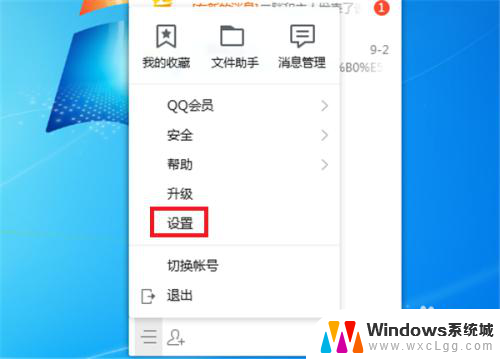
5.进入到设置界面后在顶部找到【权限设置】选项并点击打开。
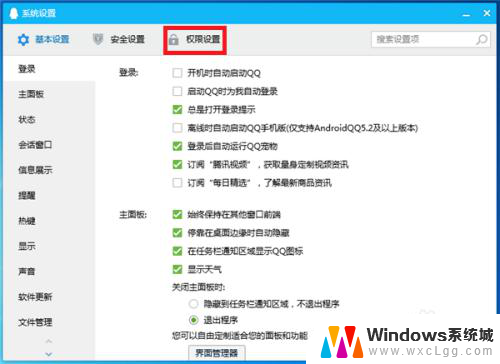
6.在权限选项中找到并点击左边菜单栏中的【个人状态】,点击后在右边有【我的输入状态】默认的是打开的。把前方的选项关闭即可,这样微信聊天就不会显示对方正在输入的提示了。
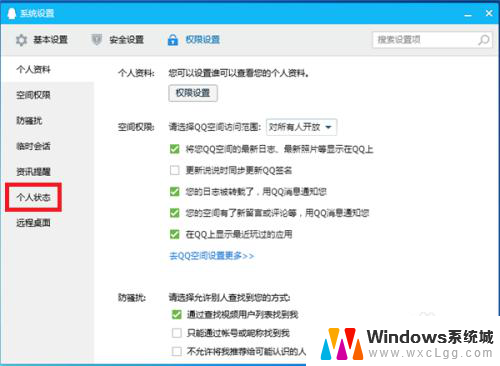
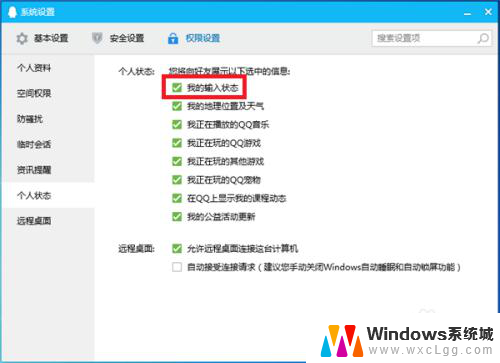
以上就是如何关闭微信聊天显示正在输入的全部内容,如果有任何疑问,您可以参考以上步骤进行操作,希望这对您有所帮助。
微信聊天显示正在输入怎么关闭 怎么关闭微信聊天对方正在输入的提醒相关教程
-
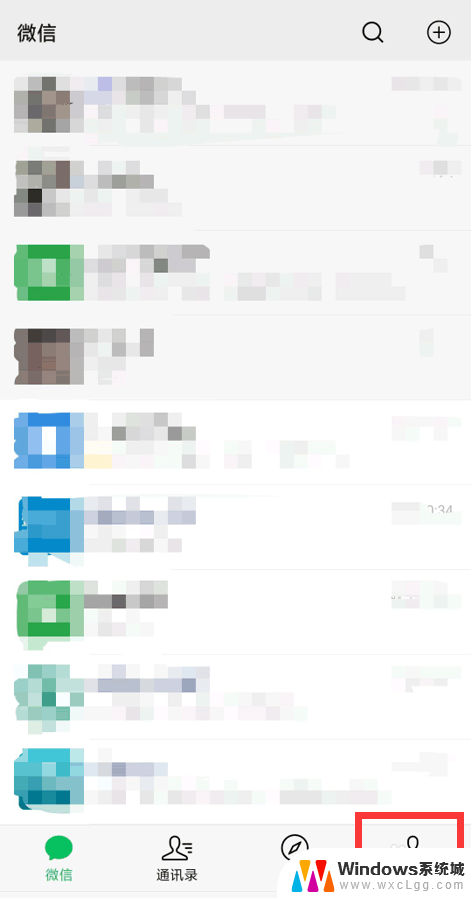 如何关闭微信正在输入 微信如何关闭对方正在输入的提示
如何关闭微信正在输入 微信如何关闭对方正在输入的提示2024-08-06
-
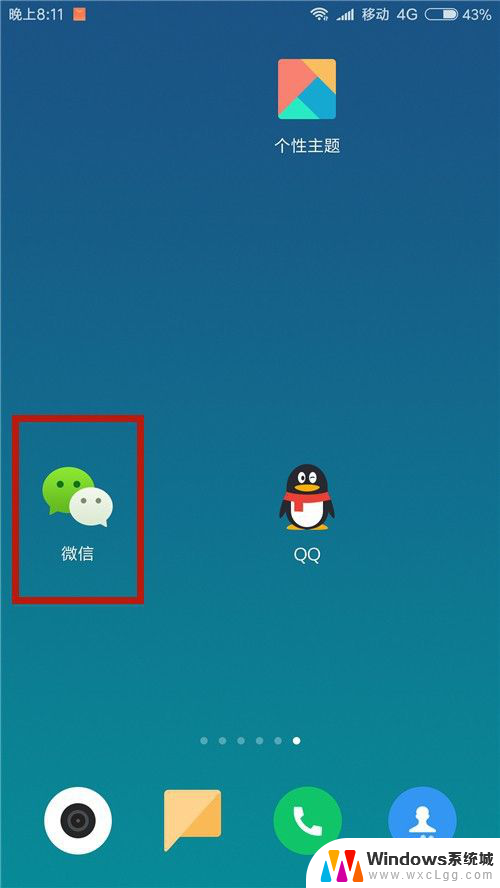 微信正在输入中怎么打开 微信设置对方正在输入
微信正在输入中怎么打开 微信设置对方正在输入2024-02-27
-
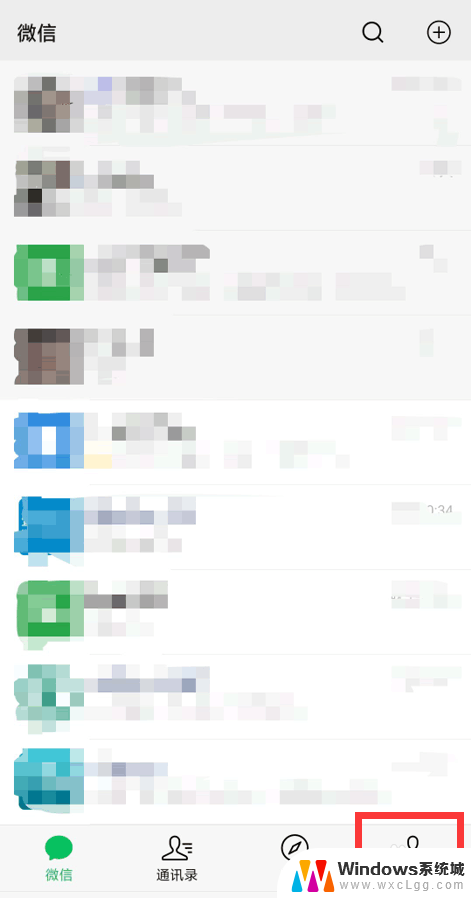 微信如何关闭输入状态 如何在微信群里关闭某某正在输入提示
微信如何关闭输入状态 如何在微信群里关闭某某正在输入提示2024-08-13
-
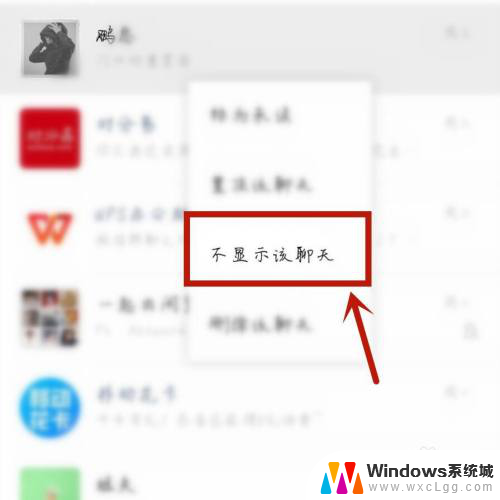 怎么取消微信的不显示该聊天 微信聊天如何隐藏不显示
怎么取消微信的不显示该聊天 微信聊天如何隐藏不显示2024-04-03
-
 微信怎么隐藏聊天框 如何在微信中隐藏聊天对话框
微信怎么隐藏聊天框 如何在微信中隐藏聊天对话框2024-01-20
-
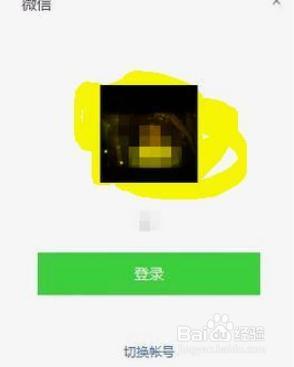 微信聊天记录电脑上能查看吗 微信电脑版聊天记录在哪里
微信聊天记录电脑上能查看吗 微信电脑版聊天记录在哪里2024-02-14
电脑教程推荐
- 1 固态硬盘装进去电脑没有显示怎么办 电脑新增固态硬盘无法显示怎么办
- 2 switch手柄对应键盘键位 手柄按键对应键盘键位图
- 3 微信图片怎么发原图 微信发图片怎样选择原图
- 4 微信拉黑对方怎么拉回来 怎么解除微信拉黑
- 5 笔记本键盘数字打不出 笔记本电脑数字键无法使用的解决方法
- 6 天正打开时怎么切换cad版本 天正CAD默认运行的CAD版本如何更改
- 7 家庭wifi密码忘记了怎么找回来 家里wifi密码忘了怎么办
- 8 怎么关闭edge浏览器的广告 Edge浏览器拦截弹窗和广告的步骤
- 9 windows未激活怎么弄 windows系统未激活怎么解决
- 10 文件夹顺序如何自己设置 电脑文件夹自定义排序方法